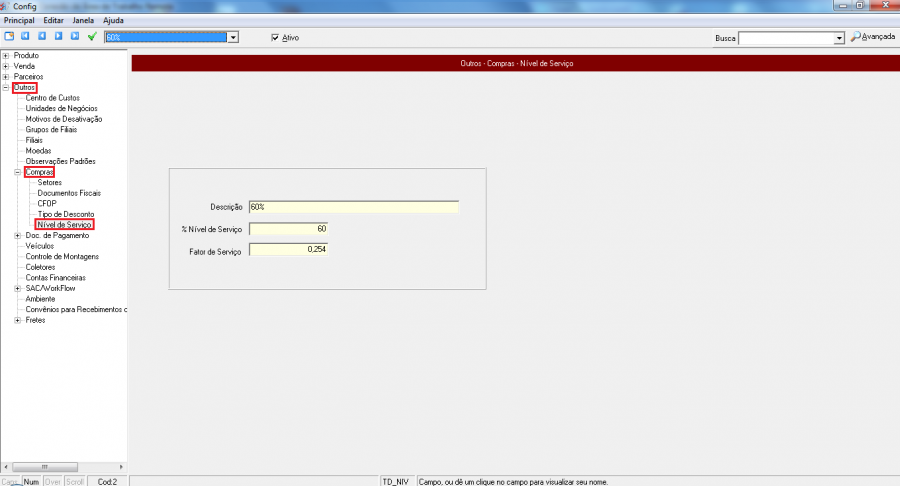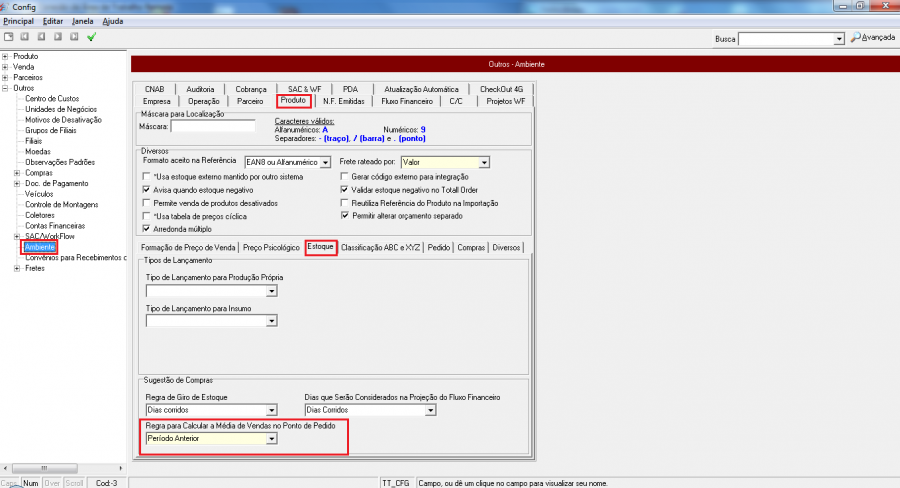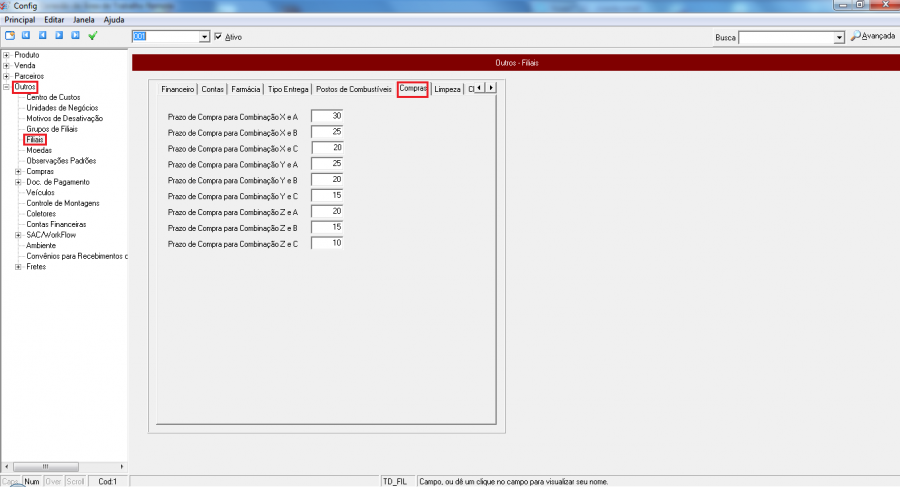Manter Estoque
Objetivo
Que na tela de sugestão de pedidos tenha uma projeção do "Estoque máximo" e que este seja apresentado quando o estoque do produto esteja no Ponto de Pedido.
Com isto será possível que se tenha em estoque a quantidade mínima para que atenda a necessidade de venda de determinado produto, ou seja qual o mínimo de estoque que deverei ter sobre determinado tempo para que atenda as vendas deste produto.
Para que esta funcionalidade esteja em pleno funcionamento o sistema deverá ser alimentado com algumas informações e configurações, conforme descrito na documentação abaixo.
Totall Config
Algumas configurações deverão ser feitas no Totall Config para que o sistema tenha informações e consiga projetar o Estoque máximo no ponto de pedido.
- Níveis de serviço: o usuário deve cadastrar os percentuais em que o produto deverá estar disponível para venda na loja, já existirão alguns padrões configurados, porém se houver necessidade poderão ser cadastrados outros.
Caminho de acesso a configuração: Outros=>Compras=>Níveis de Serviço.
Abaixo imagem demonstrativa.
- Regra para Calcular Média de Vendas no Ponto de Pedido: O usuário deverá selecionar uma das opções disponíveis no combo, sendo elas Período anterior, ou Mesmo período do ano anterior.
As regras funcionam de seguinte forma:
- Período anterior: o sistema irá filtrar a mesma quantidades de dias do tempo de reposição antes de hoje, por exemplo, se hoje é dia 28/04/2014, e o tempo de reposição for de 20 dias, então será utilizado o período do dia 08/04/2014 até 27/04/2014 23:59:59:999;
- Mesmo período do ano anterior: O filtro irá agir da seguinte maneira, irá pegar o mesmo período utilizado no tempo de reposição do ano antecessor, como exemplo, se hoje é dia 28/04/2014, e o tempo de reposição for de 20 dias, então o período será do dia 28/04/2013 até 17/05/2013 23:59:59:999.
Caminho de acesso a configuração: Outros=>Ambiente=>Produto=>Estoque, conforme demonstrado na imagem abaixo.
- Configurar prazo de compra baseado nas combinações ABC e XYZ: O usuário deverá definir um prazo de compra para cada combinação de Classificação ABC e XYZ para calcular o lote de compra de cada combinação.
Caminho de acesso a configuração: Outros=>Filiais=>Compras, conforme demonstrado na imagem abaixo.